Để tải video Youtube hay các trang web khác, hiện nay đã có rất nhiều ứng dụng, dịch vụ hỗ trợ tải video và file âm thanh hoàn toàn miễn phí, trong đó có tiện ích Skyload.
Skyload là tiện ích cài đặt trên trình duyệt Google Chrome hoặc Opera cho phép tải file âm thanh hay vieo ngay trên trình duyệt. Những trang web video nổi tiếng hiện nay như Youtube, Facebook, Deezer, SoundCloud, Yandex.Music, OK.RU, Vimeo, Coub, Dailymotion, Instagram, Vine, VK,... Skyload đều có thể bắt link tải nhanh chóng. Đặc biệt, tiện ích sẽ phát video hay file âm thanh ngay trong giao diện trình duyệt để bạn có thể kiểm tra và tiến hành tải về nếu muốn. Từng link tải sẽ kèm theo thể loại file, định dạng, kích thước, độ phân giải,... của tập tin. Từ đó người dùng có thể biết rõ về 1 file video hay âm thanh nào đó.
Bài viết dưới đây của Quản trị mạng sẽ hướng dẫn bạn đọc cách dùng tiện ích Skyload tải video trên trình duyệt Chrome.
Tải video trên Chrome
Bước 1:
Chúng ta nhấp vào link dưới đây để tiến hành tải và cài đặt tiện ích Skyload cho trình duyệt. Bài viết này sẽ áp dụng với trình duyệt Chrome, những trình duyệt khác bạn thực hiện tương tự.
Cài đặt Skyload trên Google Chrome
- https://chrome.google.com/webstore/detail/skyload-download-of-music/fnmpfimijcopbiaiobinamadmnmhckmp
Cài đặt Skyload trên Opera
- https://addons.opera.com/en/extensions/details/skyload/
Bước 2:
Chúng ta tiến hành cài đặt Skyload trên trình duyệt. Ở giao diện đầu tiên, nhấp chuột vào Thêm vào Chrome.
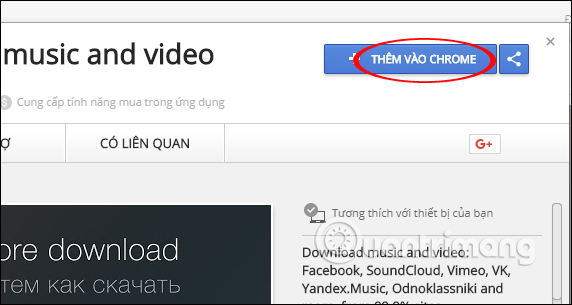
Bước 3:
Tiếp đến nhấn chọn vào nút Thêm tiện ích để cài đặt tiện ích Skyload trên trình duyệt Chrome.

Khi quá trình cài đặt xong, biểu tượng tiện ích sẽ xuất hiện ở cuối thanh truy cập địa chỉ, kèm theo đó là thông báo như hình dưới đây.
![]()
Bước 4:
Bây giờ bạn thử truy cập vào bất kỳ trang web nào muốn tải video, chẳng hạn tải video trên Vimeo. Trong giao diện phát video, chúng ta click vào biểu tượng tiện ích Skyload trên trình duyệt.
Trong danh sách này bạn sẽ nhìn thấy số lượng file video mà chương trình bắt được link tải, kèm theo đó là link tải riêng biệt cho từng video. Như hình dưới đây sẽ có 2 file video với chất lượng tải video khác nhau.
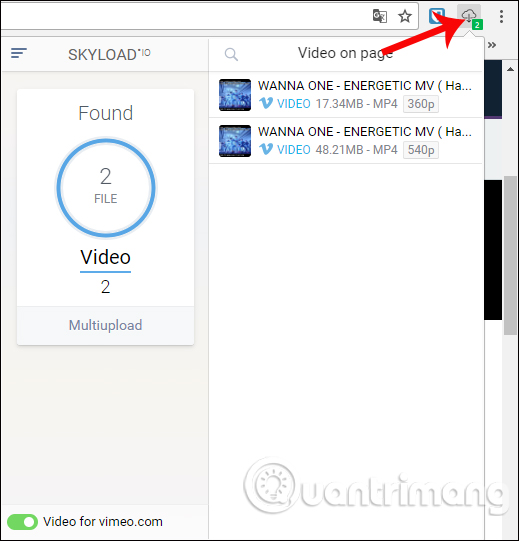
Bước 5:
Để tải video hoặc xem video ngay tại giao diện Skyload, click vào biểu tượng 3 dấu chấm dọc rồi nhấn Play để xem video.
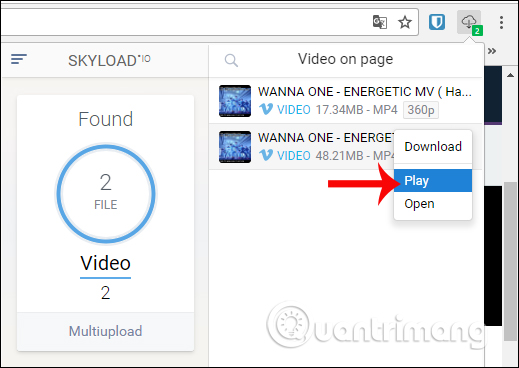
Bước 6:
Trong giao diện phát video ngay trên Skyload, bạn sẽ có khá nhiều tùy chọn như chuyển bài có trong danh sách, dừng/phát video,... Bên cạnh đó, dung lượng và chất lượng video cũng được hiển thị rõ trong giao diện này.
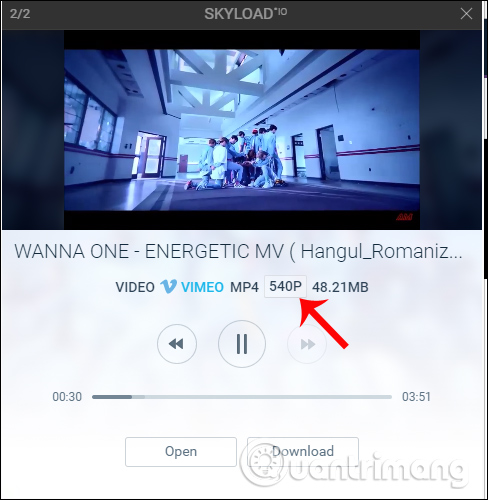
Khi nhấn vào nút Open, video sẽ được chuyển sang giao diện xem video mới. Tại đây bạn có thể click vào biểu tượng Download để tải video về.

Hoặc chúng ta có thể nhấp luôn vào nút Download để tải video về máy tính.
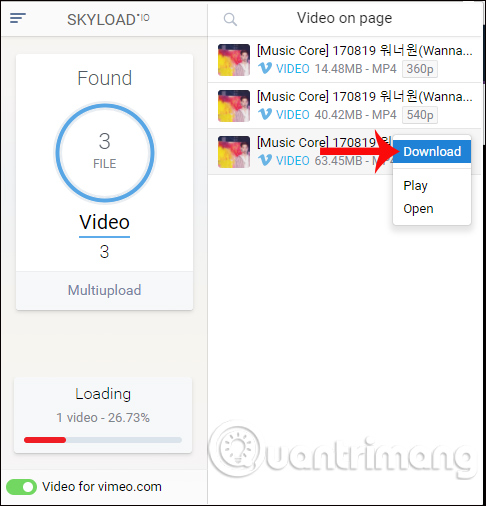
Người dùng có thể sử dụng Skyload để tải video trên Facebook, hay tải video Instagram mà không cần phải mở dịch vụ trực tuyến khác.
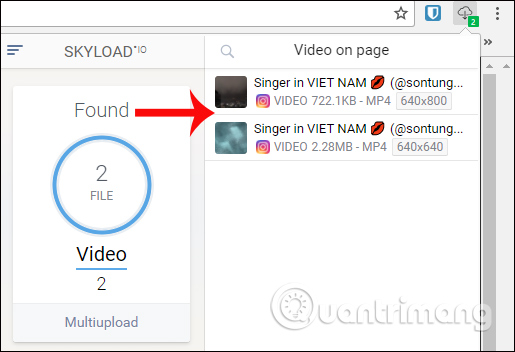
Để tải file âm thanh bằng tiện ích Skyload, chẳng hạn trên SoundCoud, chúng ta cũng thực hiện thao tác tương tư. Cũng click vào biểu tượng 3 dấu chấm và chọn Download để tải file âm thanh về máy tính.
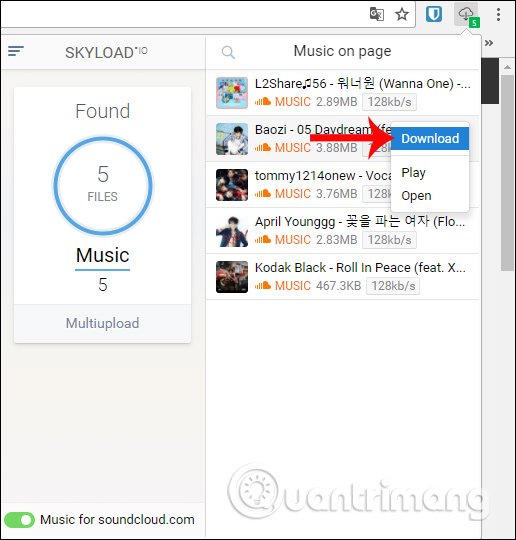
Bước 7:
Để tải toàn bộ video có trong danh sách, chúng ta cho phát video rồi tạm dừng. Sau đó nhấn tiếp vào biểu tượng tiện ích chọn Multiupload ở trong giao diện.
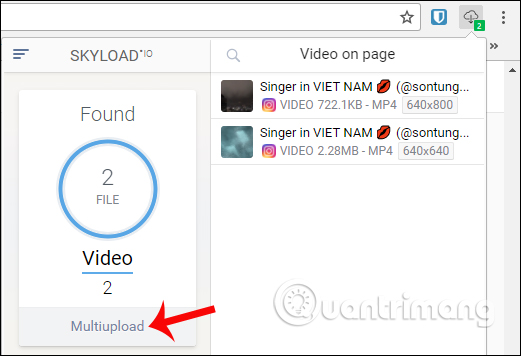
Ở đây bạn sẽ có 2 tùy chọn để tải video, tải toàn bộ (All) hoặc lựa chọn video muốn tải (Several) trong danh sách. Với tùy chọn tải toàn bộ video click chuột vào mục All. Bạn sẽ nhìn thấy tổng số file lẫn dung lượng của toàn bộ video đó, nhấn Download để tải.
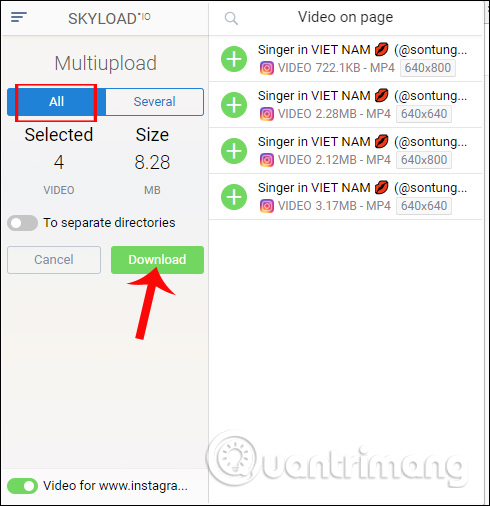
Nếu muốn chọn video để tải, click vào nút Several. Tiếp đến tích chọn vào những video muốn tải có trong danh sách rồi cũng nhấn Download để tải.
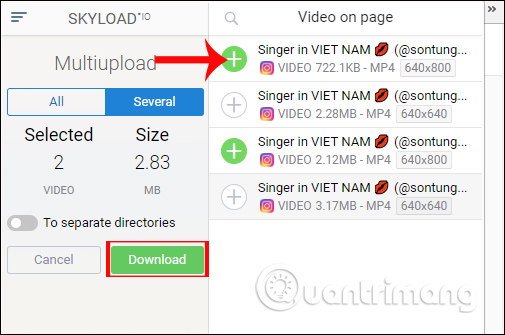
Bước 8:
Để dừng lại toàn bộ quá trình tải video, click vào nút Loading trong giao diện Skyload, sau đó chọn Cancel để tắt tải file trên Skyload.
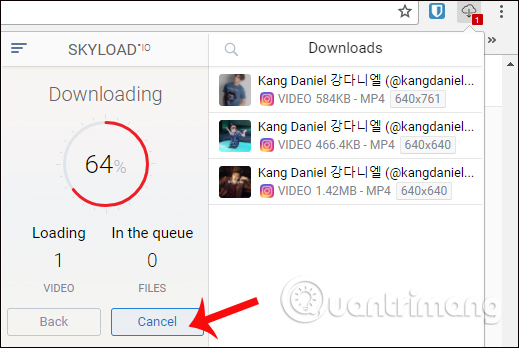
Nhìn chung tiện ích Skyload hoạt động hiệu quả, bắt link video rất nhanh trên các trang web video, hay âm thanh. Tiện ích sẽ hiển thị những định dạng mà video cung cấp, toàn bộ video mà Skyload phát hiện để bạn chọn lựa tải toàn bộ hay lựa chọn tải một vài video trong danh sách. Một số trang web mà Skyload tích hợp sẽ hiển thị nút Download trong giao diện.
Tuy nhiên, điểm trừ duy nhất của Skyload đó là không hỗ trợ người dùng tải video Youtube trên Chrome. Hy vọng trong thời gian tới, nhà sản xuất sẽ khắc phục vấn đề này trên Skyload.
Chúc các bạn thực hiện thành công!
Xem thêm: Cách tải video Facebook về máy tính nhanh nhất không cần phần mềm
 Công nghệ
Công nghệ  AI
AI  Windows
Windows  iPhone
iPhone  Android
Android  Học IT
Học IT  Download
Download  Tiện ích
Tiện ích  Khoa học
Khoa học  Game
Game  Làng CN
Làng CN  Ứng dụng
Ứng dụng 


















 Linux
Linux  Đồng hồ thông minh
Đồng hồ thông minh  macOS
macOS  Chụp ảnh - Quay phim
Chụp ảnh - Quay phim  Thủ thuật SEO
Thủ thuật SEO  Phần cứng
Phần cứng  Kiến thức cơ bản
Kiến thức cơ bản  Lập trình
Lập trình  Dịch vụ công trực tuyến
Dịch vụ công trực tuyến  Dịch vụ nhà mạng
Dịch vụ nhà mạng  Quiz công nghệ
Quiz công nghệ  Microsoft Word 2016
Microsoft Word 2016  Microsoft Word 2013
Microsoft Word 2013  Microsoft Word 2007
Microsoft Word 2007  Microsoft Excel 2019
Microsoft Excel 2019  Microsoft Excel 2016
Microsoft Excel 2016  Microsoft PowerPoint 2019
Microsoft PowerPoint 2019  Google Sheets
Google Sheets  Học Photoshop
Học Photoshop  Lập trình Scratch
Lập trình Scratch  Bootstrap
Bootstrap  Năng suất
Năng suất  Game - Trò chơi
Game - Trò chơi  Hệ thống
Hệ thống  Thiết kế & Đồ họa
Thiết kế & Đồ họa  Internet
Internet  Bảo mật, Antivirus
Bảo mật, Antivirus  Doanh nghiệp
Doanh nghiệp  Ảnh & Video
Ảnh & Video  Giải trí & Âm nhạc
Giải trí & Âm nhạc  Mạng xã hội
Mạng xã hội  Lập trình
Lập trình  Giáo dục - Học tập
Giáo dục - Học tập  Lối sống
Lối sống  Tài chính & Mua sắm
Tài chính & Mua sắm  AI Trí tuệ nhân tạo
AI Trí tuệ nhân tạo  ChatGPT
ChatGPT  Gemini
Gemini  Điện máy
Điện máy  Tivi
Tivi  Tủ lạnh
Tủ lạnh  Điều hòa
Điều hòa  Máy giặt
Máy giặt  Cuộc sống
Cuộc sống  TOP
TOP  Kỹ năng
Kỹ năng  Món ngon mỗi ngày
Món ngon mỗi ngày  Nuôi dạy con
Nuôi dạy con  Mẹo vặt
Mẹo vặt  Phim ảnh, Truyện
Phim ảnh, Truyện  Làm đẹp
Làm đẹp  DIY - Handmade
DIY - Handmade  Du lịch
Du lịch  Quà tặng
Quà tặng  Giải trí
Giải trí  Là gì?
Là gì?  Nhà đẹp
Nhà đẹp  Giáng sinh - Noel
Giáng sinh - Noel  Hướng dẫn
Hướng dẫn  Ô tô, Xe máy
Ô tô, Xe máy  Tấn công mạng
Tấn công mạng  Chuyện công nghệ
Chuyện công nghệ  Công nghệ mới
Công nghệ mới  Trí tuệ Thiên tài
Trí tuệ Thiên tài